
Beaucoup de gens utilisent des navigateurs privés sur leur bureau 4 Navigateurs Web anonymes qui sont complètement privés 4 Navigateurs Web anonymes qui sont complètement privés Un bon moyen de protéger vos informations sur le Web est de surfer de façon anonyme. Le mode de navigation privée de Google Chrome peut vous aider dans une certaine mesure, mais vous devriez également regarder les navigateurs Web suivants. Lire la suite . Ces navigateurs ne conservent aucun historique et suppriment l'historique de navigation comme les cookies et les caches chaque fois que vous terminez une session.
Sur le mobile, cependant, beaucoup de gens sont moins soucieux de la sécurité. Pourquoi tant d'utilisateurs adoptent une approche de laisser-faire est un mystère - si quelque chose, les appareils mobiles représentent un point faible plus important. Ils sont plus susceptibles de se perdre, d'être volés ou d'être compromis en utilisant des réseaux Wi-Fi publics non sécurisés. 7 Stratégies sécurisées pour utiliser le Wi-Fi public en toute sécurité 7 Stratégies sécurisées pour utiliser le Wi-Fi public en toute sécurité -Fi réseau que vous venez de connecter en toute sécurité? Avant de siroter votre café au lait, et de lire Facebook, pensez à ces stratégies simples et sécurisées pour utiliser le Wi-Fi public en toute sécurité sur votre téléphone. Lire la suite .
Pour être sûr, vous devez effacer votre historique de navigation sur votre Android régulièrement. Mais comment? La méthodologie n'est pas toujours aussi évidente que lorsque vous utilisez un navigateur de bureau.
Ne paniquez pas; MakeUseOf vous a couvert. Voici comment supprimer l'historique de navigation sur sept des navigateurs Android les plus populaires: Chrome, Firefox, Opera, Internet, Dolphin, Navigateur UC et Naked Browser.
Chrome
Tout d'abord, Chrome. C'est confortablement le navigateur le plus populaire sur le système d'exploitation Android. Les données suggèrent qu'environ 88, 3% de tous les propriétaires d'Android l'utilisent.
Heureusement, le processus est incroyablement simple. Pour commencer, ouvrez votre navigateur Chrome et accédez à Menu> Historique ou tapez chrome: // history dans la zone de recherche. L'application va charger votre page historique .
En haut de la fenêtre, vous verrez un grand bouton intitulé Effacer les données de navigation . Clique dessus.
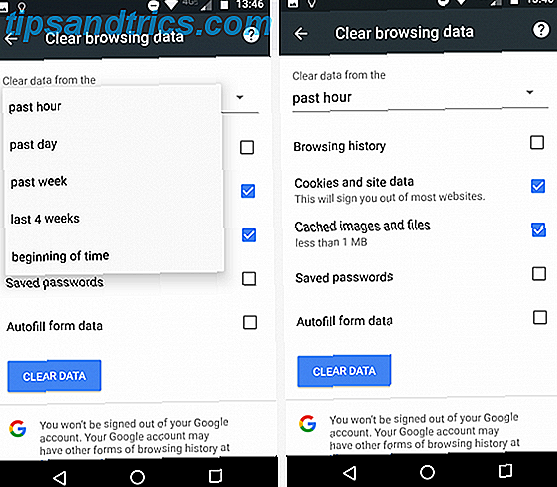
Vous pouvez maintenant décider exactement quelles données vous souhaitez supprimer. En haut de la page, sélectionnez votre calendrier, puis cochez les cases appropriées. Assurez-vous que vous avez sélectionné Historique de navigation . Lorsque vous êtes prêt, appuyez sur Effacer les données .
Firefox
Effacer votre historique sur Firefox est un processus très similaire.
Ouvrez votre navigateur et appuyez sur les trois points verticaux dans le coin supérieur droit. Choisissez l' histoire dans le menu.
Comme dans Chrome, vous verrez un grand bouton Effacer l'historique de navigation, mais cette fois, il se trouve au bas de la page.
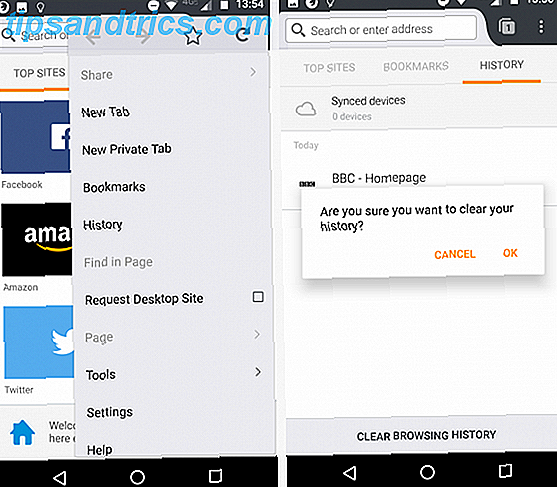
Toutefois, contrairement à Chrome, il est impossible de spécifier les autres données que vous souhaitez supprimer. L'application vous donnera simplement une invite à l'écran pour confirmer votre action. Appuyez sur OK, et les données seront effacées.
Opera Mini
Le navigateur Opera Mini a une base d'utilisateurs fidèles, mais il est insignifiant en termes de nombre d'utilisateurs; il ne détient que 1, 6% du marché Android.
Le processus de suppression de l'historique de navigation d'Opera est le plus compliqué des trois applications que nous avons examinées jusqu'à présent.
Lorsque votre navigateur est ouvert, recherchez le logo Opera dans l'angle inférieur droit et appuyez dessus. Une petite fenêtre apparaîtra. En haut de la fenêtre, il y a quatre icônes. Cliquez sur l'icône engrenage pour accéder aux paramètres du navigateur.
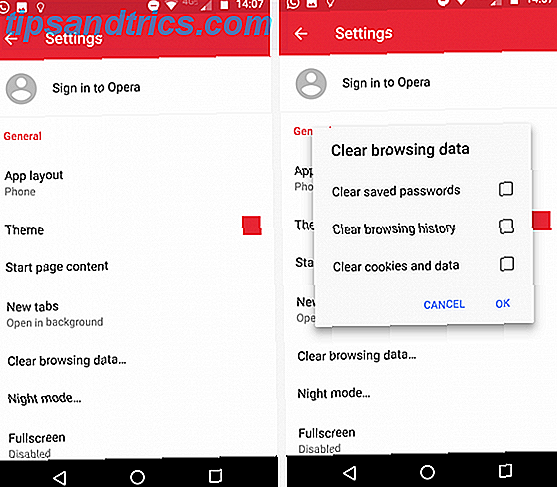
Ensuite, faites défiler vers le bas jusqu'à ce que vous voyiez Effacer les données de navigation . Appuyez dessus et cochez les cases en regard des données que vous souhaitez supprimer. Vous pouvez choisir parmi les mots de passe enregistrés, l' historique de navigation et les cookies et données .
Lorsque vous êtes satisfait de vos choix, appuyez sur OK.
l'Internet
Si vous utilisez Android 4.0 ou version antérieure Un guide rapide Vers les versions et les mises à jour Android [Android] Un guide rapide Vers les versions Android et les mises à jour [Android] Si quelqu'un vous dit qu'il utilise Android, il ne dit pas autant que vous Je pense. Contrairement aux principaux systèmes d'exploitation, Android est un système d'exploitation étendu qui couvre de nombreuses versions et plates-formes. Si vous souhaitez ... Lire la suite, le navigateur intégré est appelé Internet. Étonnamment, il s'agit toujours d'un grand nombre d'utilisateurs. À la mi-2016, il était toujours le deuxième navigateur le plus populaire sur le système d'exploitation avec une part de marché d'environ 7%.
Pour effacer votre historique de navigation de cet ancien navigateur intégré, appuyez sur le bouton Menu et sélectionnez Paramètres.
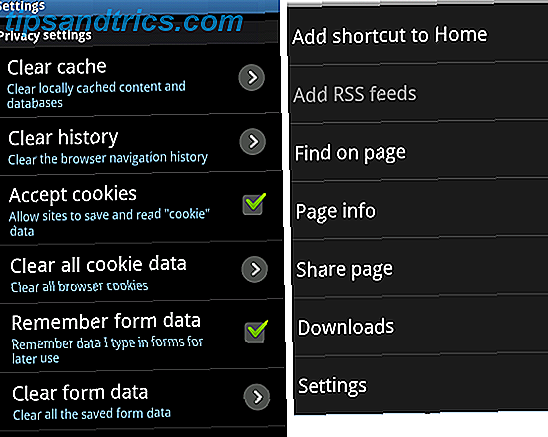
Dans l'écran Paramètres, faites défiler jusqu'à la section Paramètres de confidentialité et utilisez les options suivantes pour effacer différents types de données de navigation: Effacer l'historique, Effacer le cache, Effacer toutes les données de cookies, Effacer les données de formulaire et Effacer l'accès .
Vous pouvez également utiliser l'option Effacer les mots de passe sous Paramètres de sécurité pour effacer les mots de passe que vous avez enregistrés dans le navigateur.
Dauphin
Chrome, Firefox, Opera et Internet représentent 98, 1% de tous les utilisateurs. Pour compléter l'article, regardons trois des navigateurs restants les plus populaires.
Si vous utilisez Dolphin, vous découvrirez que le processus de suppression suit l'exemple d'Opera. Plutôt que d'accéder aux différents paramètres via une icône de menu dans le coin supérieur gauche, vous devez appuyer sur l'icône Dolphin en bas de l'écran.
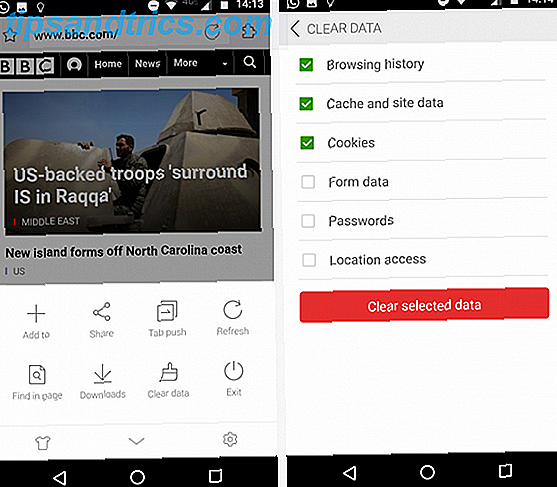
Une fenêtre apparaîtra. Vous devez sélectionner Effacer les données . Encore une fois, vous pouvez choisir le type de données que vous voulez supprimer. Vos choix sont Données de navigation, Données de cache et de site, Cookies, Données de formulaire, Mots de passe et Accès à la localisation .
Appuyez sur Effacer les données sélectionnées pour terminer l'effacement de votre historique de navigation.
Navigateur UC
UC Browser n'est pas très connu parmi les utilisateurs d'Android, mais avec une moyenne de 4, 5 étoiles sur 14 millions d'avis sur le Google Play Store, c'est une excellente alternative 7 Navigateurs qui sont meilleurs que le navigateur natif Android 7 Navigateurs qui sont meilleurs Que le navigateur Android natif, je suis parti pour avoir un aperçu sur les derniers navigateurs disponibles qui sont mieux que le navigateur Android ICS (Ice Cream Sandwich) natif. Certaines des applications qui l'ont fait à la ... Lire la suite si vous voulez vous éloigner des options traditionnelles.
Son processus pour effacer l'historique de votre navigateur est le plus compliqué de la liste. Pour commencer, appuyez sur les trois lignes horizontales en bas de l'écran. Dans le menu contextuel, sélectionnez l'icône jaune intitulée Historique et signets .
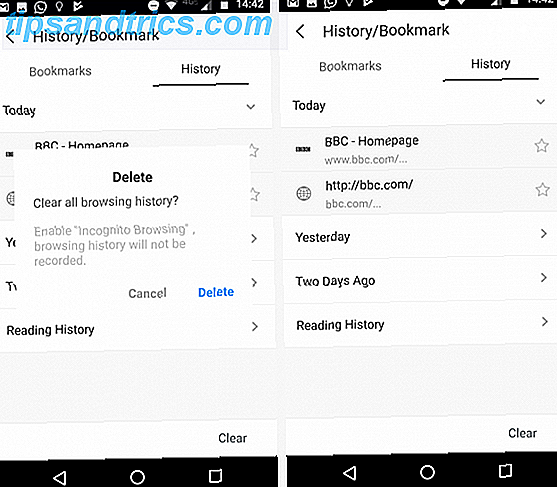
Lorsque vous appuyez sur l'icône, votre liste de favoris s'affiche en premier. Balayez vers la gauche pour révéler votre historique de navigation. Dans le coin inférieur droit, vous trouverez un bouton Effacer . Touchez-le, puis confirmez votre décision en sélectionnant Supprimer dans la confirmation à l'écran.
Navigateur nu
Enfin, jetez un oeil à Naked Browser. L'application a gagné les applaudissements des utilisateurs au cours des dernières années grâce à son interface dépouillée, non-sens. Le développeur affirme que la nature réduite de l'interface mène à une expérience de navigation plus rapide. Naviguez plus vite et mieux avec ces 5 solutions simples Naviguez plus vite et mieux avec ces 5 solutions simples J'ai trouvé diverses façons simples de me reposer les mains. Ces méthodes me permettent de naviguer très rapidement, ce qui est crucial pour un travailleur web, et sont globalement efficaces. Lire la suite .
Pour supprimer vos données, appuyez sur l'icône Menu dans le coin inférieur droit et sélectionnez l'icône Clé pour entrer les paramètres de l'application.
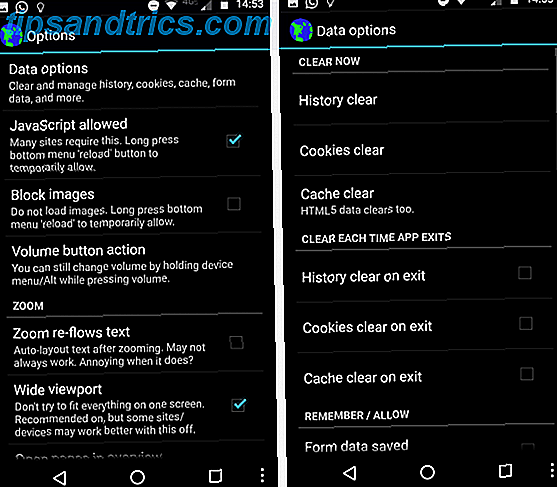
Dans le menu Paramètres, choisissez Options de données . L'application vous donnera une longue liste de données que vous pouvez effacer, y compris le tarif habituel des cookies, caches et mots de passe. Appuyez sur Historique Effacer pour supprimer l'historique de navigation.
Des questions?
Avez-vous pu suivre notre guide avec succès? Le processus peut devenir confus si vous utilisez beaucoup de navigateurs différents sur votre appareil Android.
Si vous avez rencontré des difficultés, ou si vous n'avez pas couvert votre navigateur favori et que vous cherchez de l'aide, assurez-vous de nous contacter dans les commentaires. Un auteur MakeUseOf ou un lecteur compagnon pourrait être en mesure de répondre à vos questions.



